SAP FI - вариант периода проводки
SAP FI Вариант периода проводки используется для ведения учетных периодов, открытых для проводки, и для сальдирования всех закрытых периодов. Он используется для периода открытия и закрытия финансового года с целью проводки.
Эти периоды проводки можно присвоить одной или нескольким балансовым единицам.
Как создать варианты периода проводки в SAP FI?
Перейдите в SPRO → Справочное IMG SAP → Финансовый учет → Глобальные настройки финансового учета → Документ → Периоды проводки → Определить вариант для открытых периодов проводки → Выполнить.

Откроется новое окно. Теперь нажмите Новые записи.

Откроется другое окно, как показано ниже. Введите 4-значный вариант периода проводки и имя поля. Щелкните значок Сохранить, чтобы сохранить этот вариант.

Открытие и закрытие периодов проводки
Перейдите в SPRO → Справочное IMG SAP → Финансовый учет → Глобальные параметры финансового учета → Документ → Периоды проводки → Открытие и закрытие периодов проводки → Выполнить.
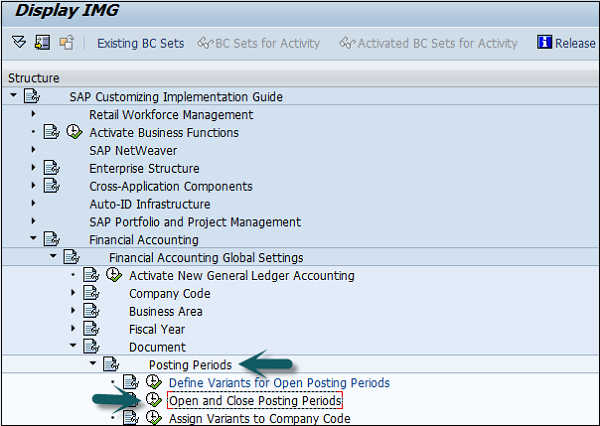
Нажмите кнопку Новые записи, как показано на следующем снимке экрана.

Теперь вам нужно предоставить следующие данные -
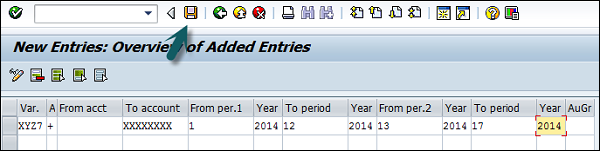
- Вар. = Введите 4-значный код варианта.
- Выберите тип учетной записи -
- + = Действительно для всех типов учетных записей (маскировка)
- A = Актив
- D = клиенты
- K = Продавцы
- M = Материалы
- S = Счет в Главной книге
- С Per.1 = Введите начальный период
- Год = Введите год
- До периода = Введите конечный период
- Год = Введите год
- From Period2 = Введите первый особый период
- Год = Введите год
- До периода = Введите период
- Год = Введите год
- Группа авторизации = используется для открытия периода для определенных пользователей
После предоставления всех сведений нажмите кнопку «Сохранить», чтобы сохранить открытый и закрывающий периоды публикации.